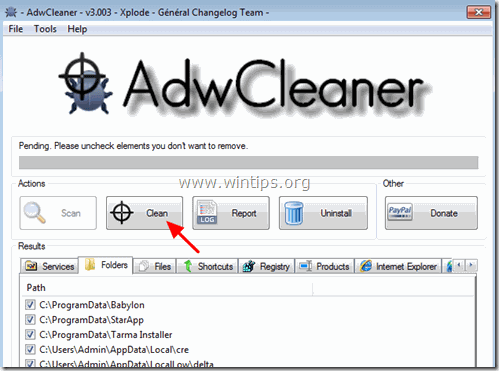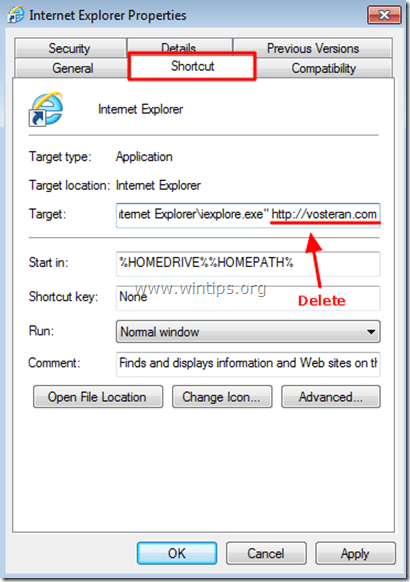Índice
Vosteran.com é um sequestrador de navegador que altera a página inicial padrão e as configurações de pesquisa para " http://vosteran.com". em navegadores populares, como o Internet Explorer, Google Chrome ou Mozilla Firefox, sem a permissão do usuário. De fato, Vosteran.com hijacker modifica as configurações do navegador a fim de realizar redirecionamentos de navegação em anúncios e ganhar dinheiro de seus editores.

Vosteran.com hijacker é projetado para modificar as configurações do seu navegador e pode instalar plugins adicionais (barras de ferramentas, extensões ou add-ons) no seu navegador para promover outros links ou produtos. hijackers de navegador como este, podem redirecionar o computador do usuário para sites maliciosos ou podem instalar programas maliciosos a fim de comprometer o computador do usuário a riscos de segurança.
Tecnicamente " Vosteran.com " não é um vírus e é categorizado como um programa malware ("Potentially Unwanted Program (PUP)" que pode conter e instalar programas maliciosos no seu computador, como adware, barras de ferramentas ou vírus. Se um computador estiver infectado com " Vosteran.com " hijacker, então mais anúncios pop-up, banners e links patrocinados são exibidos na tela do computador da vítima ou dentro do navegador da Internet e, em alguns casos, a velocidade do computador pode ser diminuída devido a programas maliciosos rodando em segundo plano.
Vosteran.com O programa hijacker foi provavelmente instalado sem o aviso prévio do usuário, pois é comumente empacotado dentro de outros softwares freeware que são baixados -e instalados- a partir de sites conhecidos da Internet como " download.com (CNET)" , "Softonic.com Por essa razão, você deve sempre prestar atenção nas opções de instalação de qualquer programa que você instalar em seu computador, pois a maioria dos instaladores de software contém software adicional que você nunca quis instalar. Em palavras simples, NÃO INSTALE QUALQUER SOFTWARE IRRELEVANTE que vem com o instalador de software do programa que você deseja instalar. Mais especificamente, quando você instala umprograma no seu computador:
- NÃO PRENSA o " Próximo " muito rápido nas telas de instalação. LEIA E ACEITE CARAVEMENTE os Termos e Acordos. SELECIONE SEMPRE: " Personalizado "DECLINE para instalar qualquer software adicional oferecido que você não queira instalar. DESCUBRA qualquer opção que diga que sua página inicial e configurações de pesquisa serão modificadas.
Como remover Vosteran search do IE, Chrome & Firefox
Passo 1: Limpe Vosteran.com com "AdwCleaner".
1. download e salve o utilitário "AdwCleaner" para o seu desktop.
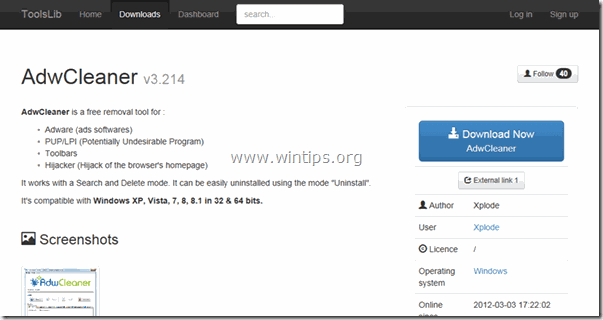
2. fechar todos os programas abertos e Clique duplo para abrir "AdwCleaner" da sua área de trabalho.
3. Depois de aceitar o " Contrato de Licença ", pressione o " Digitalização "botão".
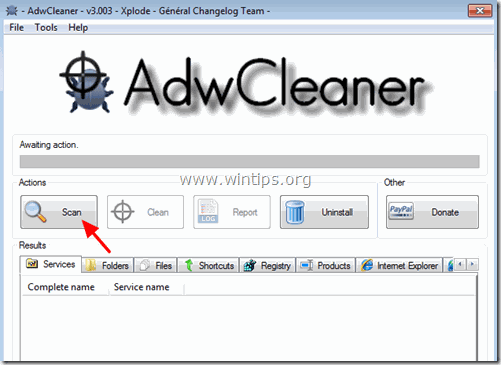
4. Quando a varredura estiver concluída, pressione "Limpo "para remover todas as entradas maliciosas indesejadas.
4. Imprensa " OK " em " AdwCleaner - Informações". e imprensa " OK "novamente para reiniciar o seu computador .
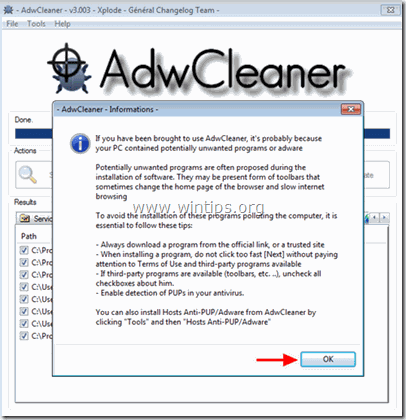
5. Quando o seu computador reiniciar, fechar " AdwCleaner " informações (leia-me) e continue para o próximo passo.
Passo 2: Remova a entrada Vosteran.com do(s) atalho(s) do seu Navegador de Internet.
1. Clique com o botão direito do mouse em no ícone do seu navegador de Internet e escolha " Imóveis ”.
Aviso*: Você deve realizar a mesma operação para todos os atalhos do navegador da Internet, incluindo os da sua lista de programas e barra de tarefas.
2. No " Atalho " tab, veja na " Alvo "campo e excluir o ' Vosteran.com''. valor (por exemplo: " http://vosteran.com/... ”) escrito depois de " iexplore.exe " (para atalho IE) ou " firefox.exe (para Atalho Firefox), ou " (para Atalho Firefox), ou " (para Atalho Firefox). cromo.exe " (para atalho cromado) e escolha " OK ” *
* Imprensa " Continuar "quando solicitado". Dar permissão ao administrador para alterar estas configurações ”.

3. Continuar para o próximo passo.
Passo 3 - Remova as configurações de pesquisa 'Vosteran.com' do Internet Explorer, Chrome & Firefox.
Para garantir que Vosteran.com''. As definições de pesquisa são completamente removidas do seu browser de Internet, redefinindo as definições do seu browser de Internet para os seus valores predefinidos.
Internet Explorer, Google Chrome, Mozilla Firefox
Internet Explorer
Remover a pesquisa Vosteran.com do Internet Explorer
1. No menu principal do Internet Explorer, clique em: " Ferramentas "  e escolha " Opções de Internet ".
e escolha " Opções de Internet ".
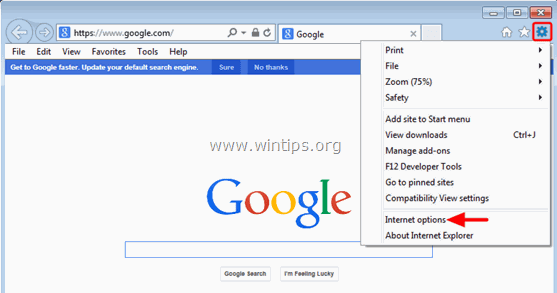
2. Clique no botão " Avançado "tab.
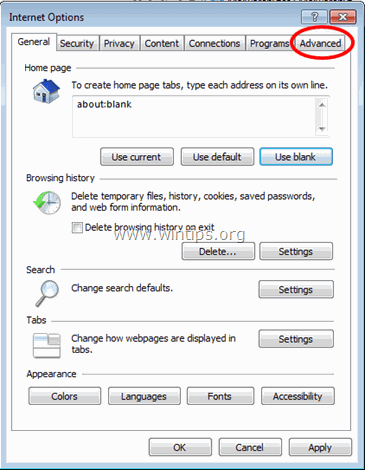
3. Escolha " Reinicialização ”.
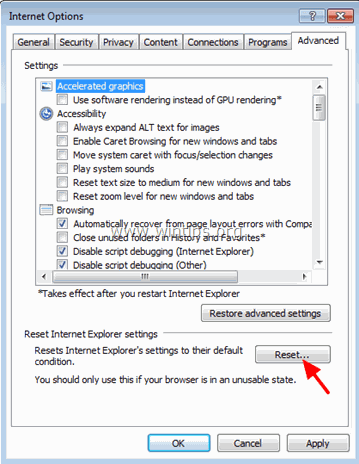
4. Verifique (para ativar) o " Eliminar configurações pessoais " caixa e escolha " Reinicialização ”.
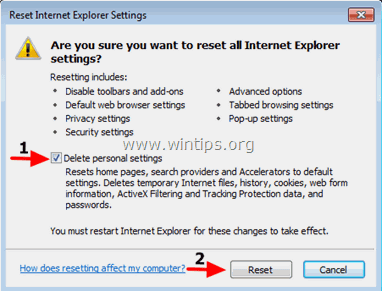
5. Após a ação de reinicialização estar concluída, pressione " Fechar "e depois escolha". OK "para sair das opções do Internet Explorer.
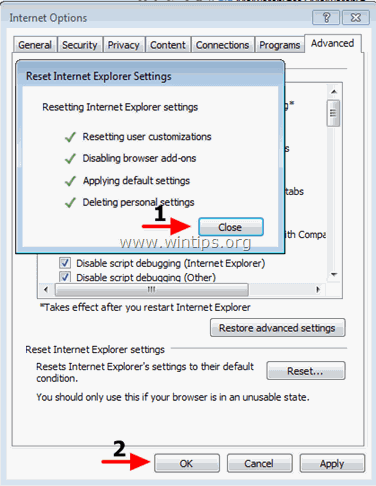
6. Fechar todas as janelas e reinício Internet Explorer.
Google Chrome
Remover Vosteran.com do Cromo
1. Abra o Google Chrome e vá para o menu cromado  e escolha " Configurações ".
e escolha " Configurações ".
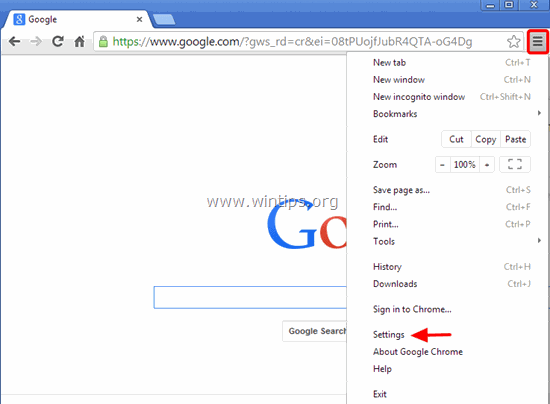
2. Olhe para o final das opções "Settings" e pressione o botão "Mostrar configurações avançadas "link".
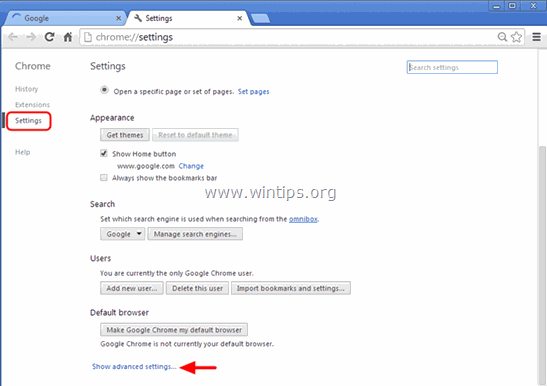
3. Percorra toda a página para baixo e prima a tecla " Redefinir configurações do navegador "botão".
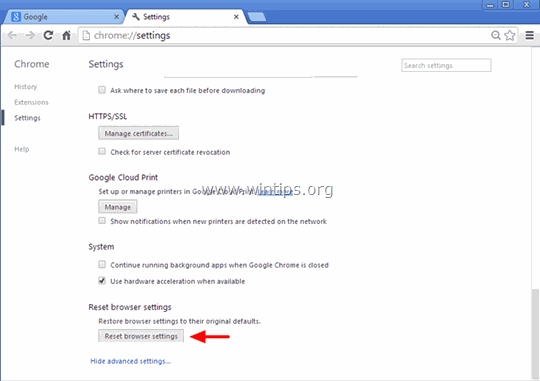
4. Pressione o botão " Reinicialização "... de novo.
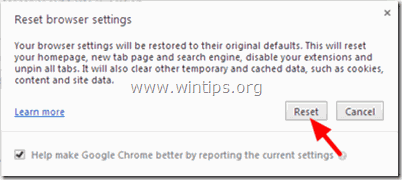
5. reiniciar Google Chrome.
Mozilla Firefox
Remova a pesquisa Vosteran.com do Firefox.
1. Do menu Firefox, vá para " Ajuda ” > “ Informações sobre a solução de problemas ”.
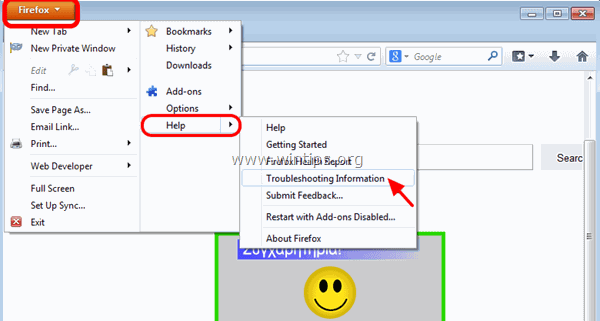
2. Em " Informações sobre a solução de problemas " janela, pressione " Reiniciar o Firefox " botão para repor o Firefox ao seu estado padrão .
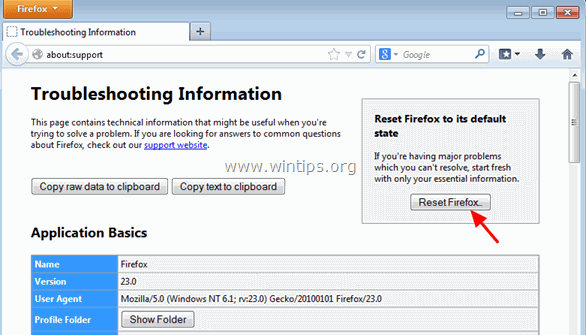
3. Imprensa " Reiniciar o Firefox". outra vez.
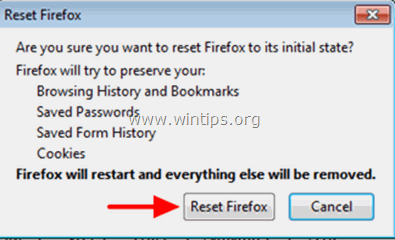
4. Após o trabalho de reinicialização estar concluído, o Firefox reinicia.
Passo 4. remover Vosteran.com com a ferramenta de remoção de lixo eletrônico.
1. Descarregar e executar JRT - Ferramenta de remoção de lixo eletrônico.

2. Prima qualquer tecla para começar a digitalizar o seu computador com " JRT - Ferramenta de remoção de lixo eletrônico ”.
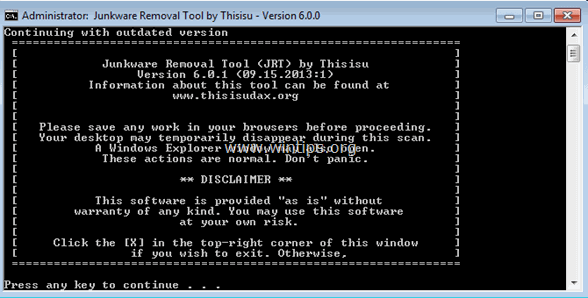
3. Seja paciente até que o JRT faça a varredura e a limpeza do seu sistema.
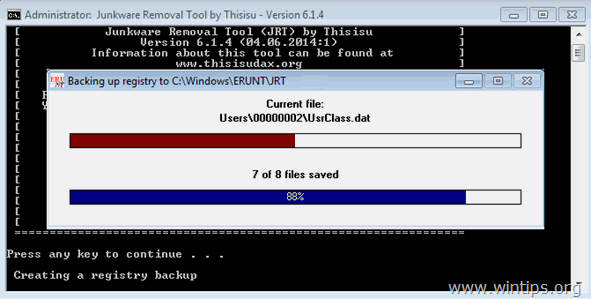
4. Feche o ficheiro de registo JRT e depois reinicialização o seu computador.
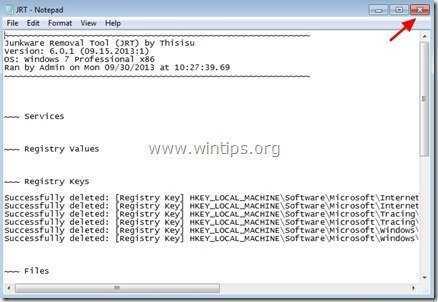
Passo 5. remover a infecção de Vosteran.com com Malwarebytes Anti-Malware Free.
Descarregar e instalar Um dos mais confiáveis programas anti malware GRÁTIS hoje em dia para limpar seu computador das ameaças maliciosas remanescentes. Se você quer ficar constantemente protegido contra ameaças malware, existentes e futuras, recomendamos que você instale o Malwarebytes Anti-Malware Premium:
Proteção MalwarebytesTM
Remove Spyware, Adware & Malware.
Comece já o seu download gratuito!
Download rápido e instruções de instalação:
- Depois de clicar no link acima, pressione no botão " Iniciar o meu teste gratuito de 14 "opção para iniciar o seu download.
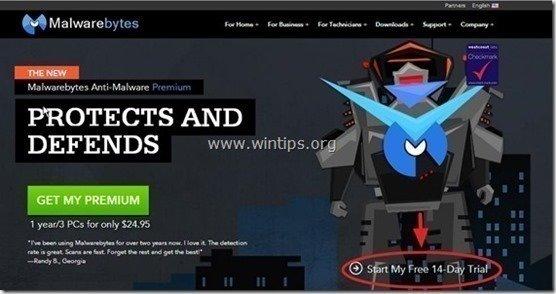
- Para instalar o versão GRATUITA deste incrível produto, desmarque o " Habilite o teste gratuito de Malwarebytes Anti-Malware Premium "opção na última tela de instalação.
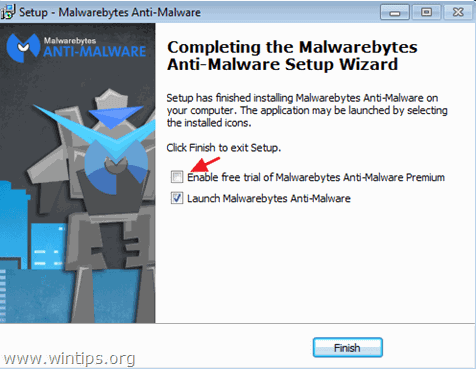
Digitalize e limpe o seu computador com Malwarebytes Anti-Malware.
1. Corra". Malwarebytes Anti-Malware". e permitir que o programa atualize para sua última versão e base de dados maliciosa, se necessário.
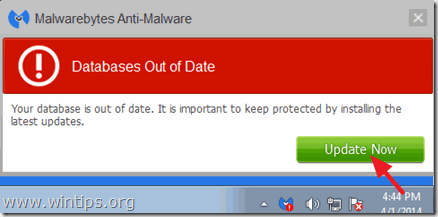
2. Quando o processo de atualização estiver concluído, pressione o botão " Digitalizar agora " para começar a procurar malware e programas indesejados no seu sistema.
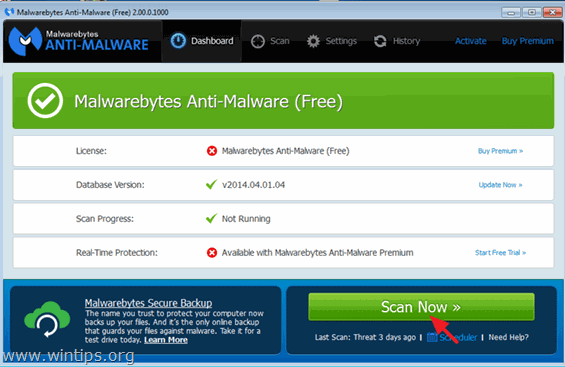
3. Agora espere até que o Malwarebytes Anti-Malware termine de procurar malware no seu computador.
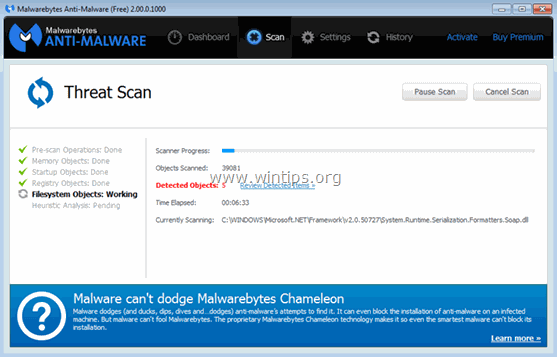
4. Quando a varredura tiver sido concluída, pressione o botão " Quarantena Todos "botão para remover todas as ameaças encontradas.
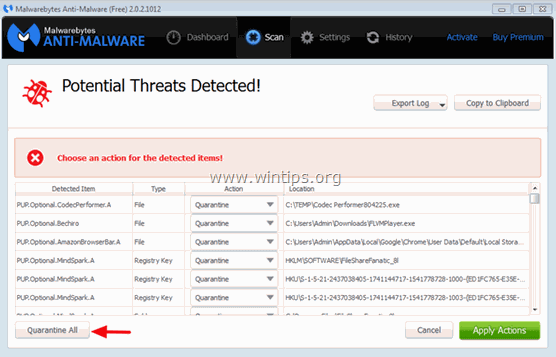
5. Espere até que o Malwarebytes Anti-Malware remova todas as infecções do seu sistema e depois reinicie o seu computador (se necessário a partir do programa) para remover completamente todas as ameaças activas.
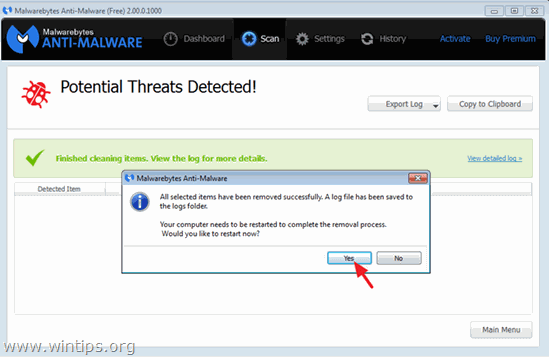
6. Após o reinício do sistema, Execute novamente o Anti-Malware de Malwarebytes para verificar que nenhuma outra ameaça permanece no seu sistema.
Aconselhamento: Para garantir que o seu computador esteja limpo e seguro, realizar uma varredura completa do Malwarebytes Anti-Malware no Windows " Modo de segurança ". Instruções detalhadas sobre como fazer isso você pode encontrar aqui.
Passo 6. limpar arquivos e entradas indesejadas.
Uso " CCleaner " e proceder para limpo seu sistema a partir de temporário arquivos de internet e entradas de registo inválidas.*
* Se você não sabe como instalar e usar o "CCleaner", leia estas instruções .

Andy Davis
O blog de um administrador de sistema sobre o Windows